慕课(MOOC),大规模开放在线课程,指的是利用互联网大规模地开放各种线上的优质教育资源。而“互联网+教育”则是近几年来发展迅速的产物,它将传统的线下教育与网络技术相结合,让你无论身在何处,都能够通过网络进行学习。
像这样的网络课程的产生,势必会带来一个问题:录制。那么哪些软件可以制作慕课视频呢?录制慕课视频的注意事项有哪些呢?
一、可以录制慕课的软件
1、Camtasia Studio
Camtasia Studio是最专业的屏幕录像和编辑的软件套装。软件提供了强大的屏幕录像、视频的剪辑和编辑、视频菜单制作、视频剧场和视频播放功能等。用户可以方便地进行屏幕操作的录制和配音、视频的剪辑和过场动画、添加说明字幕和水印、制作视频封面和菜单、视频压缩和播放。
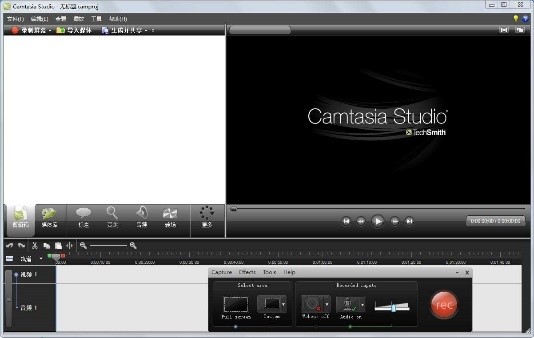
2、万兴喵影
万兴喵影是一款集视频剪辑、格式转换、屏幕录制等多重功能为一体的综合性软件,能够进行屏幕录制、摄像头录制和画外音录制,具备完备的视频剪辑功能,支持音频剪辑,支持画中画视频的制作。
操作简单、使用便捷、极易上手,这是我对万兴喵影最直观的印象。如果你是一位喜欢制作教学视频的老师,那么我强烈建议你使用万兴喵影。它操作简单、功能强大,无论是没有接触过或者是学习过相关剪辑知识的老师们都可以在短时间内做出专业的教学视频。
最重要的是,喵影的录屏功能是免费的,且没有任何水印!!
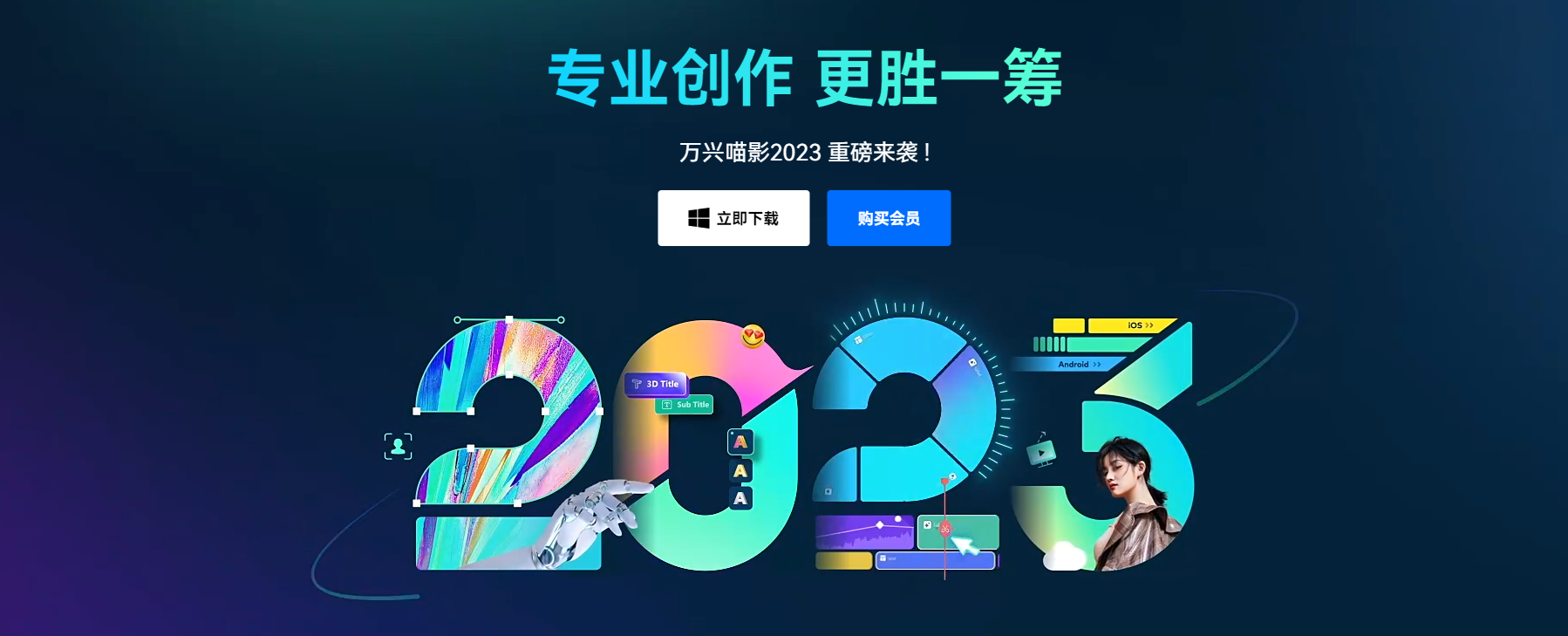
二、录制慕课的具体步骤
接下来,为避免之后出现的录制导出需要会员或有水印等问题,我会使用录制免费的万兴喵影进行录课的具体操作方法的介绍:
步骤一
下载万兴喵影这款软件,您可以直接在百度上搜索“万兴喵影”。为方便,我会将下载链接放在下面。
步骤二
按照提示进行安装包的Download。这边建议安装在除C盘以外的文件夹,D盘或E盘,避免C盘文件过多,导致电脑运行速度变低。
步骤三
打开桌面安装好的【万兴喵影】,直接点击跳转窗口中的【屏幕录制】。
小tips:建议先登录注册再进行屏幕录制,避免录制完成后需要注册,可能发生自己点击错误导致的录制失败等问题。
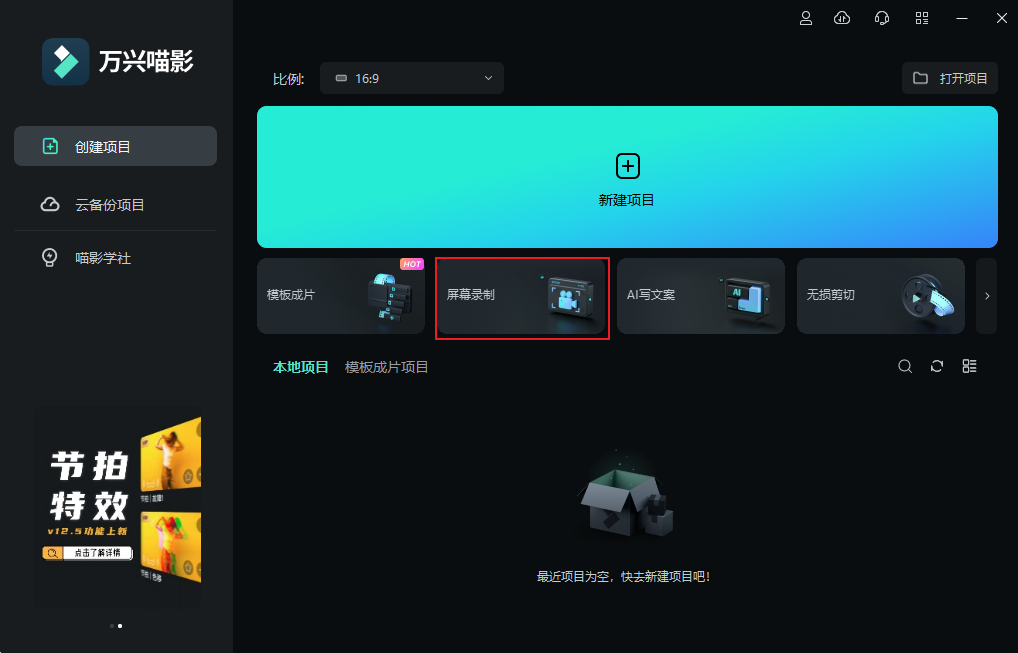
步骤四
之后会出现【屏幕录制】的【弹窗】设置,从左到右依次是:录制屏幕大小设定,扬声器设定,麦克风设定,开始录制按钮,以及最下面更为细致的设置按钮。
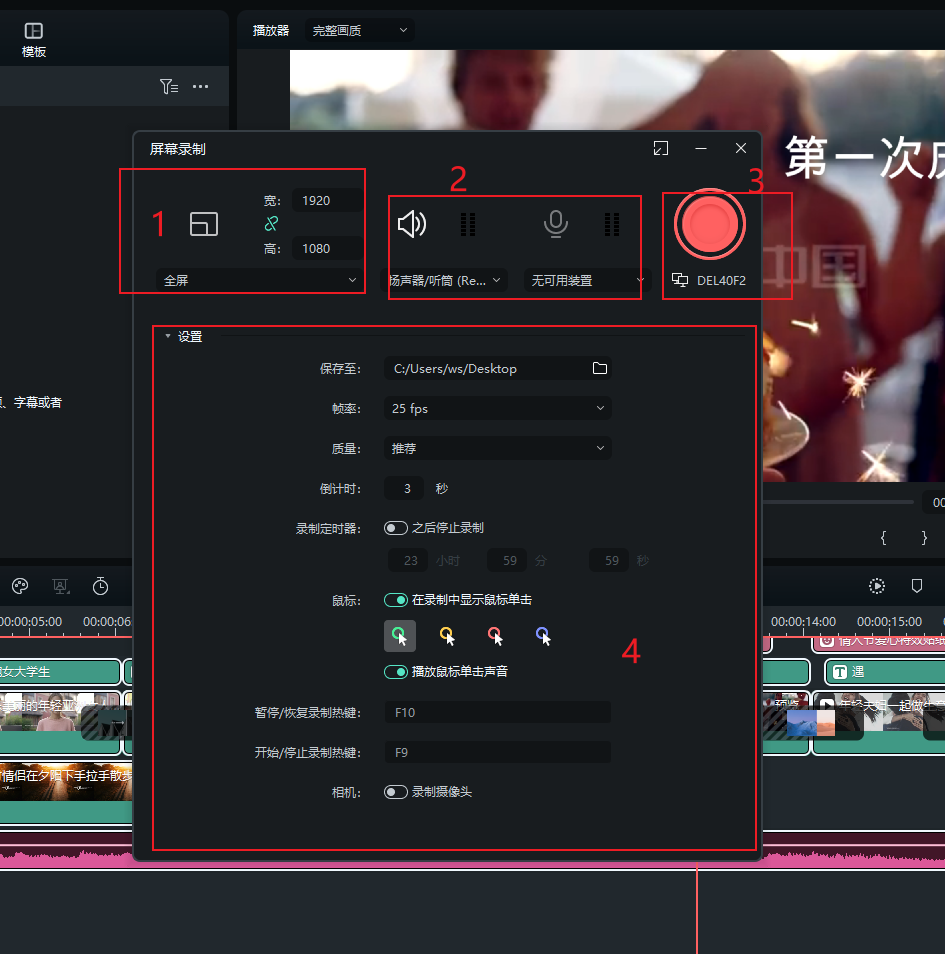
1、录制屏幕大小设定:有三种选项,【全屏】、【自定义】、【自定窗口】,这边建议使用【自定义】,避免背景干扰或信息泄露等问题;
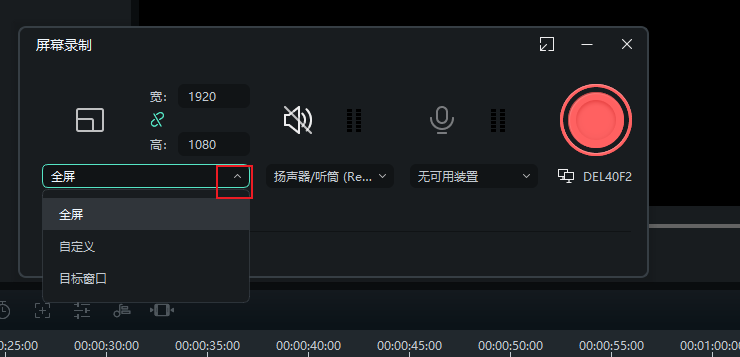
2、扬声器与麦克风:切记切记,打开【扬声器】与【麦克风】功能!!!教师录制教学视频时,经常会忘记打开麦克风,导致录完之后没声音,又得重新来一遍。
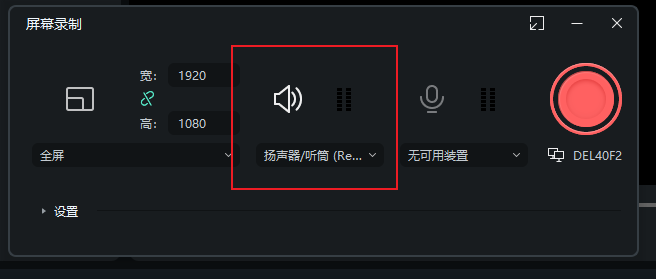
3、下面的设置按钮:
1)可以将录制好的文件存在一个自己选定的文件夹中,没有确定位置的话,可以直接选择桌面。
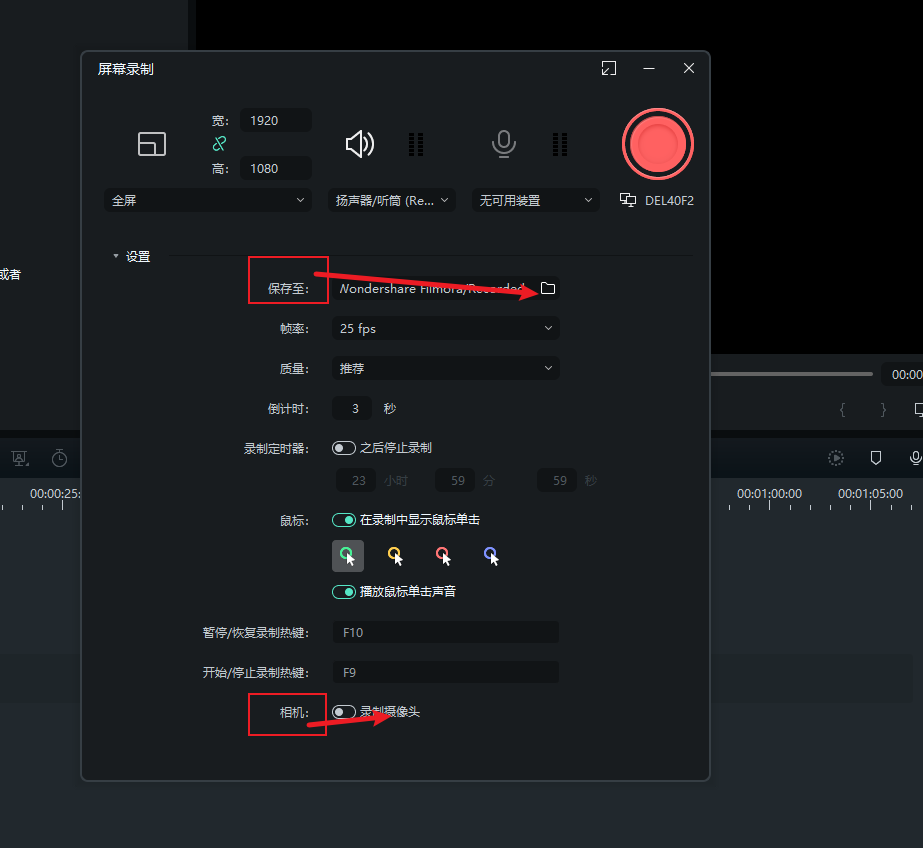
2)在慕课录制时,【帧率】选择“25 Fps”,【质量】选择“推荐”即可。
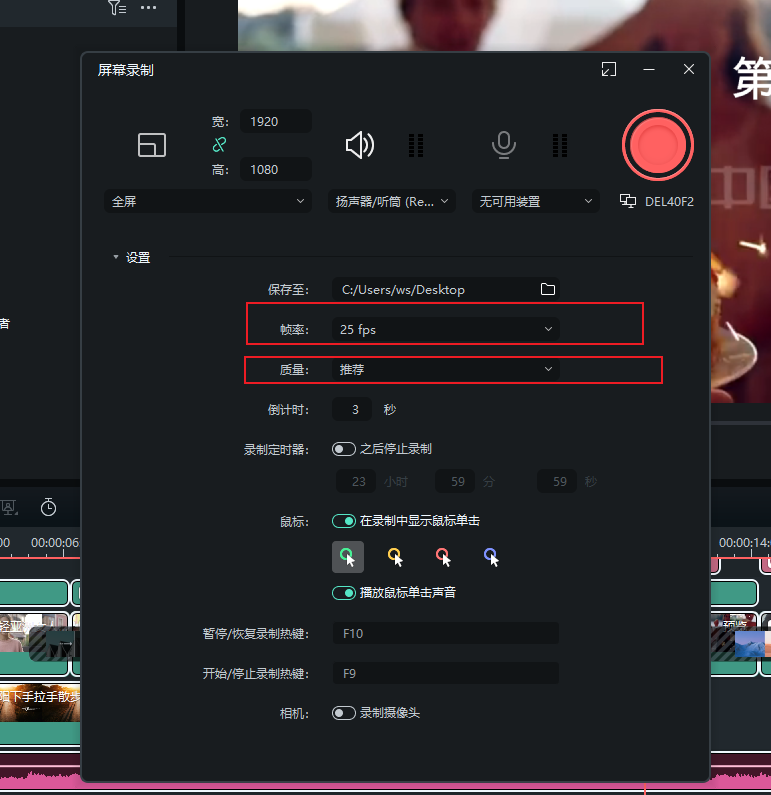
3)下面的【倒计时】,【录制定时器】,【鼠标样式】,【暂停/恢复,开始/停止】按键都可以自定义。
建议:如果只是偶尔使用,可以直接使用默认。
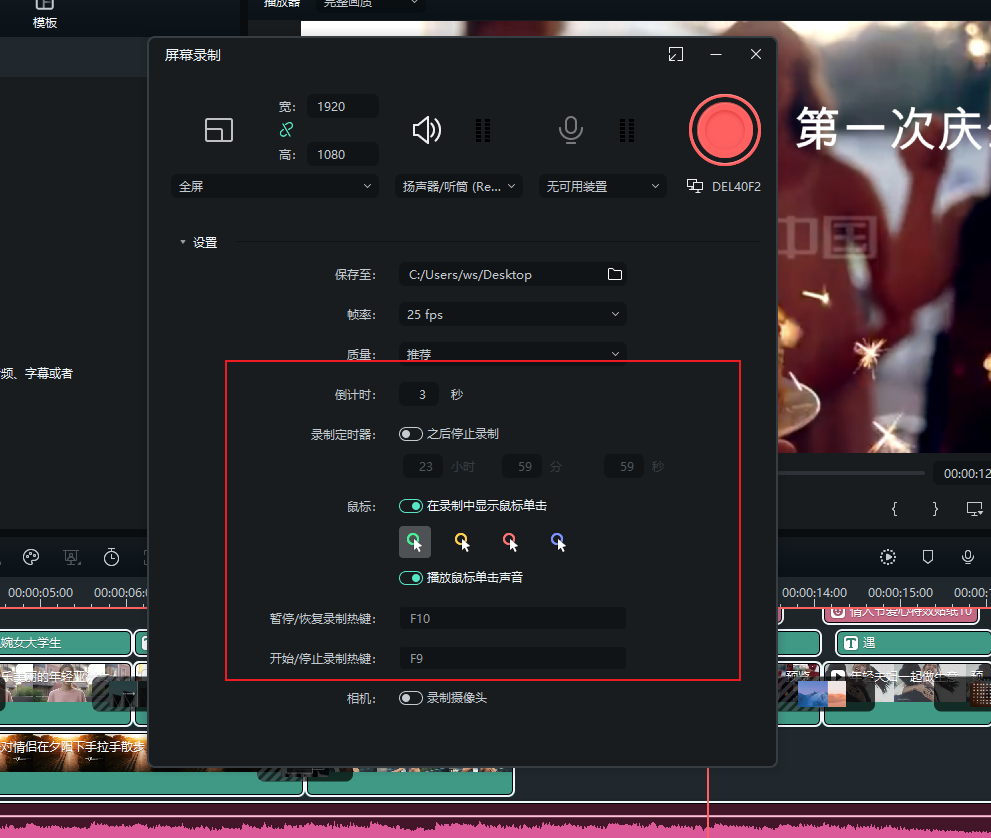
4)【相机】功能,选择是否开启摄像头,主要取决于您的录制要求是否需要真人的出镜。如果需要真人出镜的话,后期可以进行画中画剪辑操作,使视频更美观、更精致,也可以提高学生的注意力等。
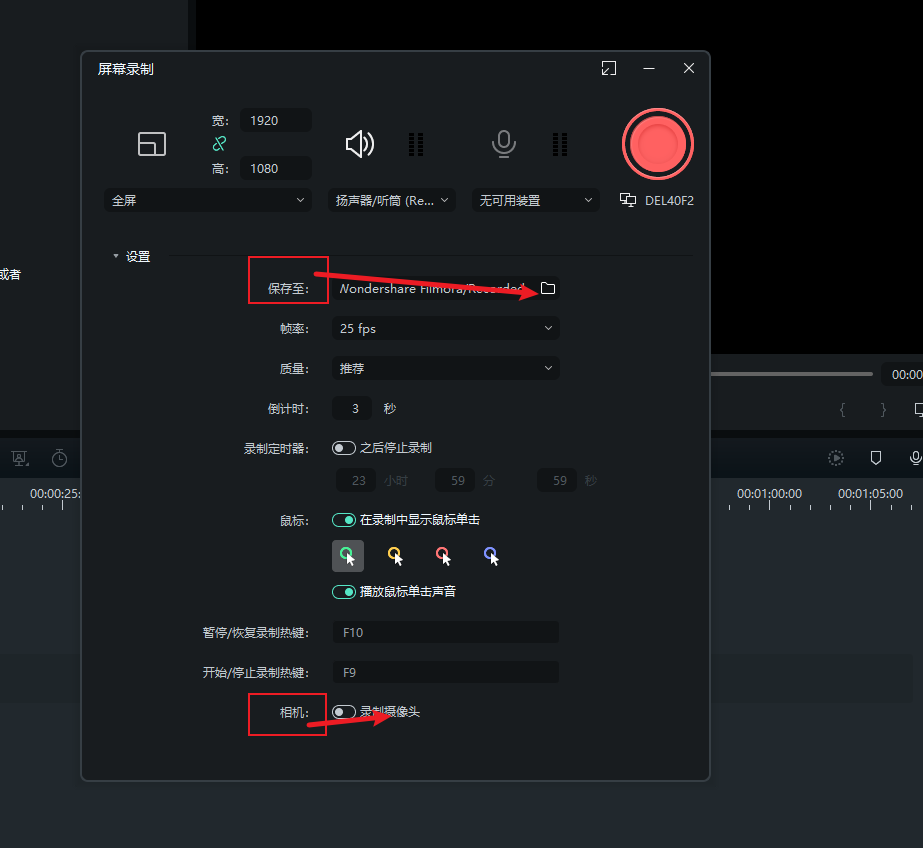
4、以上所有操作完成后,即可点击【开始录制】的红的按钮,进行屏幕录制。
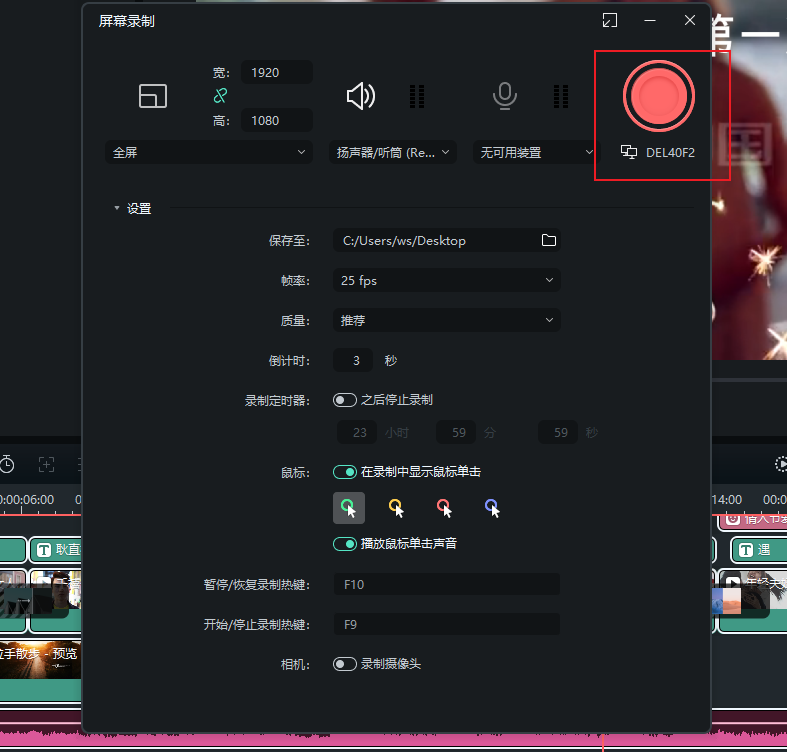
步骤五
在录制过程中,您可以随时使用F10进行【暂停/恢复】录制,使用F9【开始/停止】录制。
步骤六
录制完成后,录制视频将直接导入喵影的软件中,可以直接进行编辑。也可以直接使用本地文件夹中未编辑的录制视频。
好的慕课视频能够提升学生们的学习效率,所以在制作的时候,会花费很长的时间。但是,如果选择一款质量好的视频录制和剪辑软件,就能够避免许多不必要的时间浪费。同时,也希望每位教师能够在教学过程中使用更多的方式提高教学效果与教学质量。












